
很早之前梅干在MAC平台下,就使用過香草輸入法,也曾修正跳格的問題,當時對liu.cin參考檔一點感覺也沒,最近梅干在MACUKNOW中,看到直接將Liu3.cin嘸蝦米參考檔,拷貝到指定的目錄就可使用嘸蝦米了,這時突然打醒了梅干,原來字打的出來,一切都是因為那一個cin的參考檔,把字根跟文字對應好,之後當輸入相關的字根,就會自動對應相關文字,這麼說不就可以自創自已的輸入法了嗎?所以這一、二天也讓梅干對輸入法感到興趣,上網找了一些資料,哈~終於真的可創自已的字根,同時還可自製專屬的輸入法與安裝檔,真的很cool~喔!
輸入法的字根設定:
Step1
開啟記事本,在最上方先設定輸入法所會用到的按鍵,之後在下方前面是字根後面是文字,字根與文字間要空一格,如:886 掰啦,輸入完畢後再儲存成txt檔就行了。
/s 00123456789
/s aABCDEFGHIJKLMNOPQRSTUVWXYZ
/s aABCDEFGHIJKLMNOPQRSTUVWXYZ
886 掰啦
all 全部
bi 悲哀
bk 書
buy 敗家
caf 咖
caff 咖啡
flash 閃光
gy 機車
he 他
how 如何
hi 嗨
i 我
if 如果
ice 冰
jb 賈伯斯
jump 跳
jp 日本
minwt 梅問題
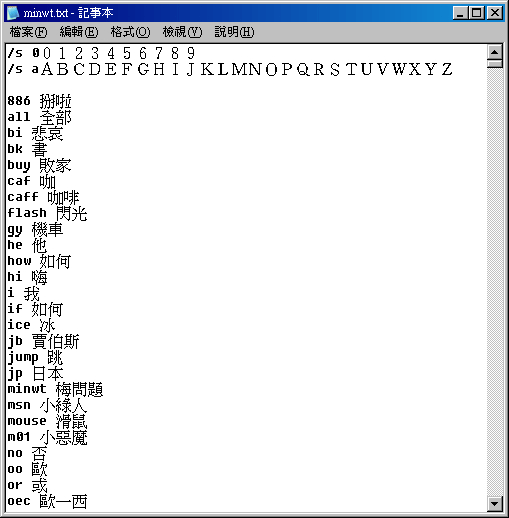
輸入法製作精靈:
Step2
接著點選 開始 / 程式集 / 附屬應用程式 / 通用輸入法編輯工具。
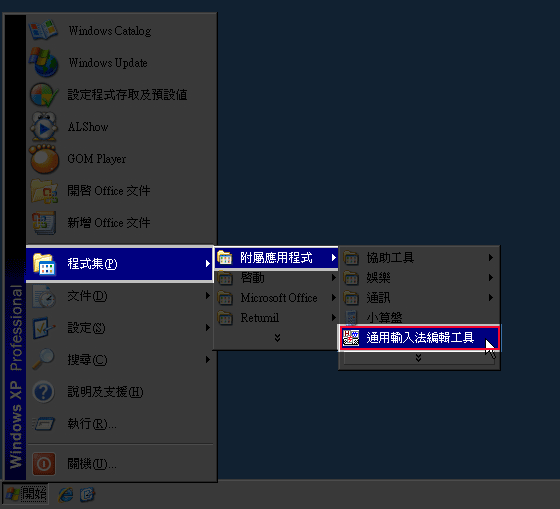
Step3
分別設定輸入法的名稱與輸入法的檔名(只可用英文檔名)。
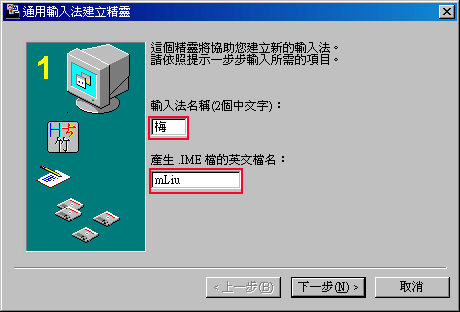
Step4
接著將剛作好的字根檔載入。
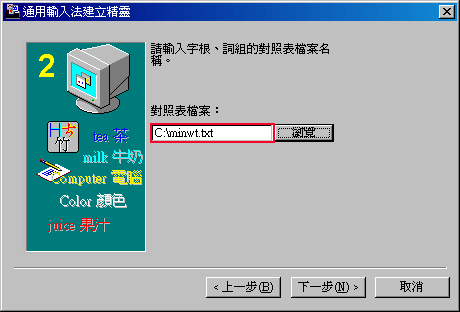
Step5
設定字根的長度,檢查一下字根表中最長字根碼。
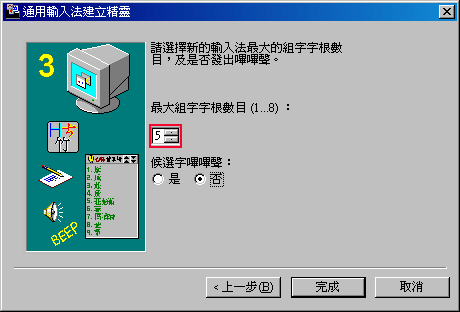
Step6
按下【完成】等它封裝好就完成囉!
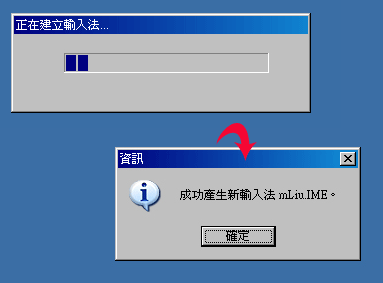
Step7
開啟記事本測試看看,直接打minwt哈~就會直接出現梅問題啦!cool~
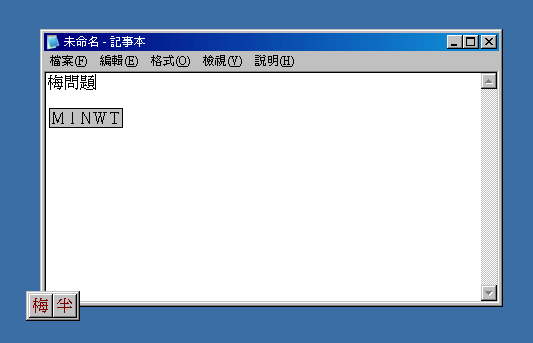
梅干有載入liu3.cin的參考檔,當字根相同時,就會出現選單來選字,完全不用擔心相同字根,產生衝突的問題。
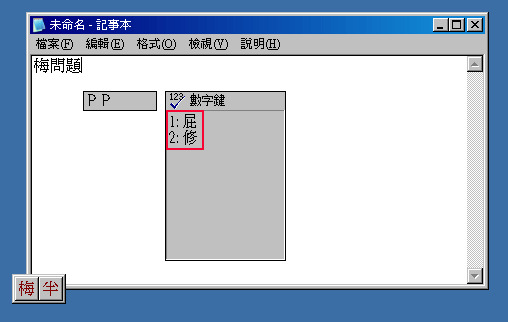
輸入法安裝程式製作:
Step8
進入我的電腦 C:\WINDOWS\system32,找到剛所設定輸入法的名稱,分別將xx.IME、xx.TBL、xxPHR.TBL、xxPTR.TBL四個檔案複製出來。
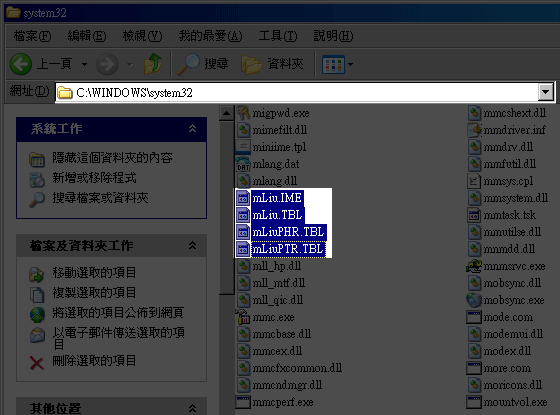
Step9
點選 開始 / 執行 /regedit,[HKEY_LOCAL_MACHINE\SYSTEM\CurrentControlSet\Control\Keyboard Layouts\XXXX匯出。
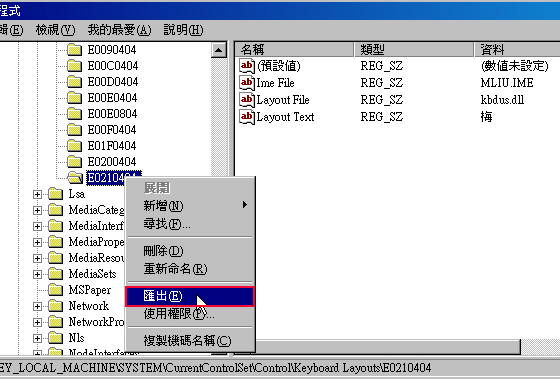
Step10
這時資料夾內分別會有五個檔案。
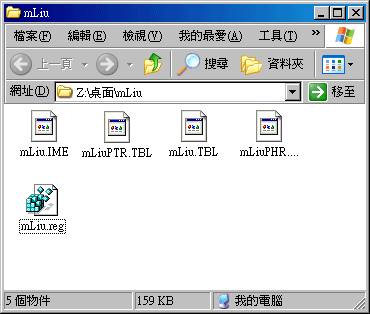
Step11
接著將全部的檔案選取起來,按滑鼠右鍵選擇【加到壓縮檔】。
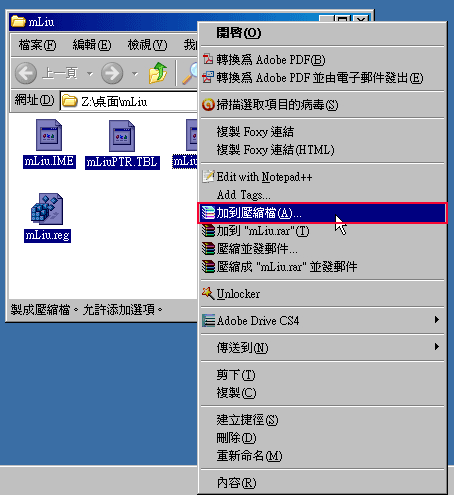
Step12
進入winrar後,將建立自我解壓縮檔勾起來,並將頁籤切到【進階設定】,再點選【自解檔選項】鈕。
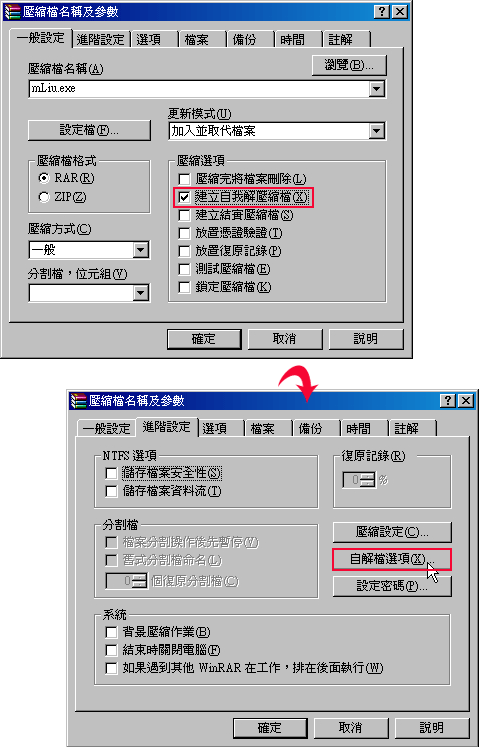
Step13
進入【進階自解檔選項】視窗,在【一般設定頁籤】在解壓路徑輸入C:\WINDOWS\system32,以及在解壓縮之後執行,輸入剛所匯出的.reg檔,完成後再將頁籤切到【文字及圖示】,設定視窗標題的文字與圖示。
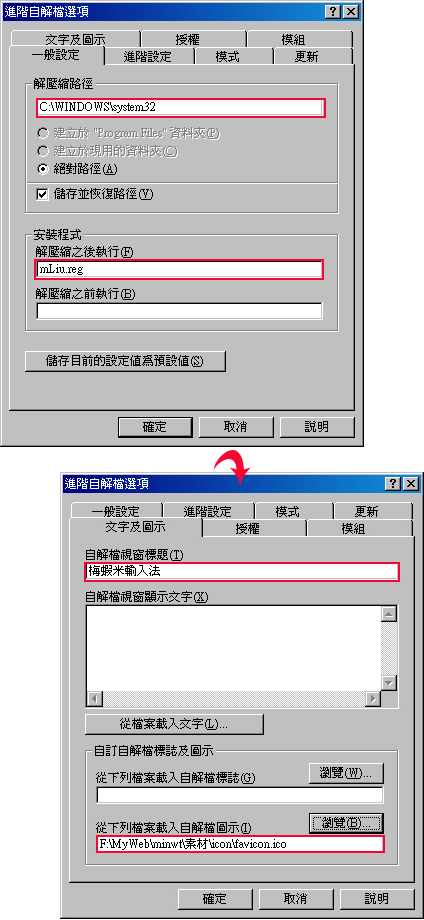
Step14
完成後,就會產生一個exe的執行檔,哈~這樣就可以分享給親朋好友,或安裝到其它台電腦中。
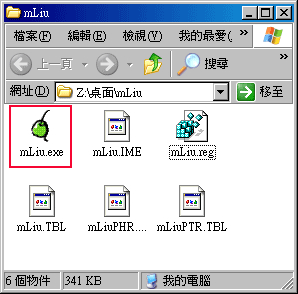
輸入法安裝:
Step15
雙響剛所製作好的安裝檔,再按【安裝】跟就可完成安裝。
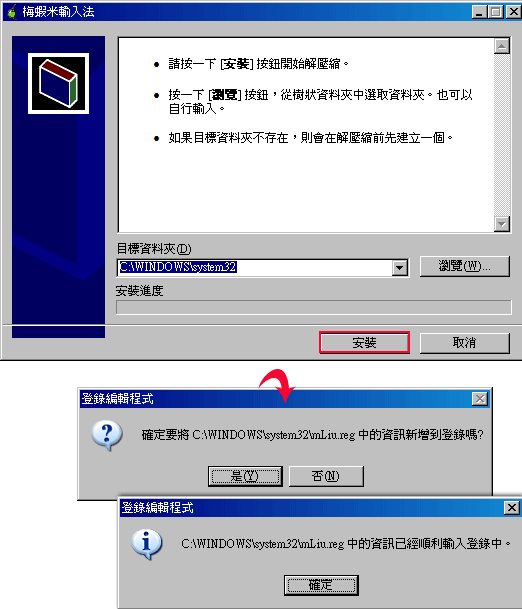
Step16
安裝好後,到 控制台 / 地區及語言選項 / 語言 / 詳細資料,進入後再按【新增】鈕。
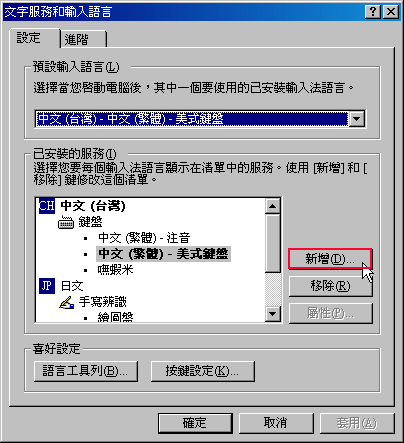
Step17
將鍵盤配置勾起來,並從下拉選單中,就會看到一個【梅】哈~那就是梅干剛所設定的輸入法。
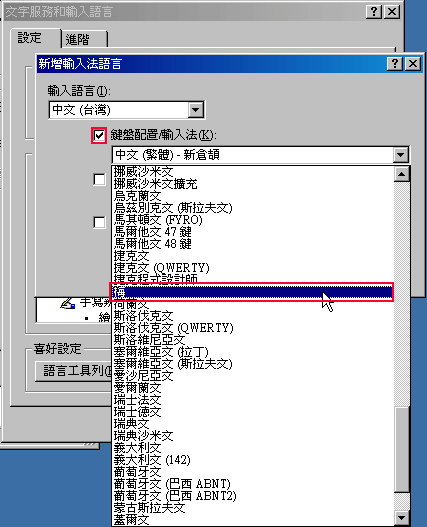
Step18
選好後在輸入法中就會看到一個【梅】。
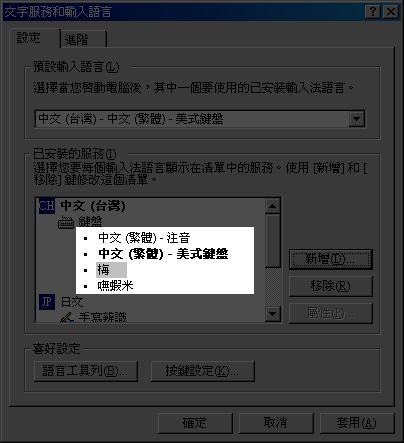
Step19
再來測試一下,按Ctrl+Shift來切換輸入法,哈~這時就會出現梅半。
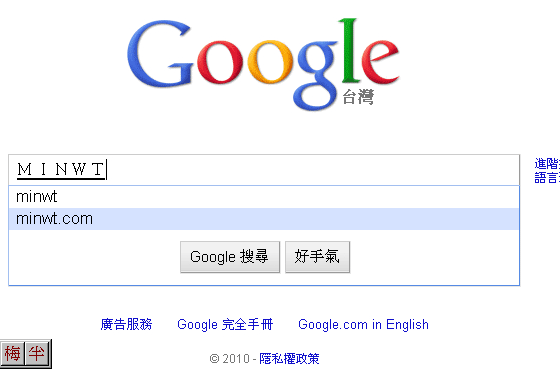
其實梅干用嘸蝦米已有段時間,雖然嘸蝦米發展至今已經相當的成熟,但當自已可以自訂一些參考檔後,這樣就可以自已發揮創意,自已加入自已覺得好記的碼,而這方法也不只用於嘸蝦米,也可載入注音或其它輸入法的參考檔,就可創造出個人專屬的輸入法,看了字根的參考檔後,梅干真覺得,輸入法跟作字型一樣,除了要有過人的體力外,還要有異於常人的耐力,才能完成字根的參考檔,至於梅干會不會發展一套梅蝦米呢?哈~或許考慮玩玩看來個嘸蝦米+注音+英文來個大雜彙,讓輸入法變的更直覺,愛怎麼輸就怎麼輸。

